Oculus Quest este o cască VR revoluționară autonomă, care vă permite să vă plimbați în lumea virtuală, fără ca firele din lumea reală să vă înghesuie stilul. Cu toate acestea, dacă doriți să experimentați jocuri VR de ultimă generație pentru PC pe Quest, singura dvs. opțiune a fost un cablu USB și funcția Oculus Link. Asta nu mai este adevărat, cu PC-ul wireless VR oferit ca o caracteristică a Virtual Desktop for Quest.

Ce este Virtual Desktop?
Desktop virtual este o aplicație pentru Oculus Quest care vă permite să vedeți desktopul computerului într-un mediu VR fără fir prin Wi-Fi. Puteți avea un ecran cât de mare doriți, puteți schimba aspectul biroului dvs. și utilizați în general Căști VR ca înlocuitor total pentru monitorul dvs. fizic. Este minunat pentru confidențialitate și, bineînțeles, atunci când călătoriți cu laptopul, poate fi mai confortabil decât să efectuați anumite sarcini pe un ecran mic pentru laptop.

Există, de asemenea, o versiune a Desktop virtual pentru computere desktop care este destinat utilizării cu Oculus Rift și alte căști VR cu fir. Acest articol se referă doar la aplicația Oculus Quest.
De ce aveți nevoie
Pentru ca jocul VR pentru PC fără fir să funcționeze, veți avea nevoie de câteva componente cheie:
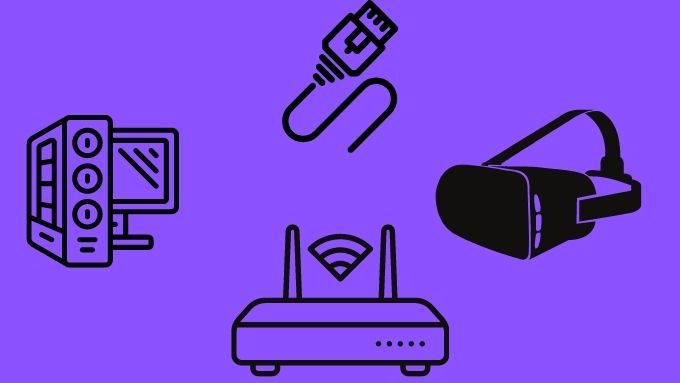
Virtual Desktop este, de asemenea, disponibil în formă beta pentru macOS, dar acest lucru nu acceptă jocurile VR, în principal pentru că Jocurile VR nu sunt acceptate pe macOS în acest moment.
Configurarea hardware recomandată
VR wireless folosind Virtual Desktop pe Oculus Quest va funcționa cu o mare varietate de configurări hardware, dar unele configurațiile vor fi mai puțin stabile și netede decât altele. Poate că acest lucru nu contează la fel de mult atunci când vine vorba de utilizarea desktopului virtual pentru navigarea pe web, vizionarea de filme sau productivitate. Cu toate acestea, când vine vorba de jocuri VR pentru PC fără fir, transmiterea cu latență redusă este esențială.
După cum sa menționat în lista de cerințe din secțiunea anterioară, este foarte recomandat să conectați computerul care rulează jocul direct la routerul folosind un cablu Ethernet. În plus, căștile Quest ar trebui să fie conectate, de preferință, la router utilizând o rețea fără fir de 5 Ghz. De asemenea, ar trebui să fiți suficient de aproape de router pentru a obține un semnal puternic neobstrucționat.
Routerele de ultimă generație cu procesoare mai puternice oferă o experiență mai bună. Alternativ, puteți încerca să mențineți celălalt trafic de rețea la un nivel minim în realitate virtuală.
Unii utilizatori s-au angajat să atașeze un router dedicat de 5 GHz la computerul lor prin Ethernet, astfel încât întregul router să fie dedicat doar gestionării VR trafic de date. Dacă se întâmplă să aveți un router de rezervă, s-ar putea să merite să încercați acest lucru.
Obținerea jocurilor VR pentru PC fără fir pe desktopul virtual: pas cu pas
Vom presupune că nu aveți niciun software instalat și configurat, începând doar cu hardware-ul instalat:
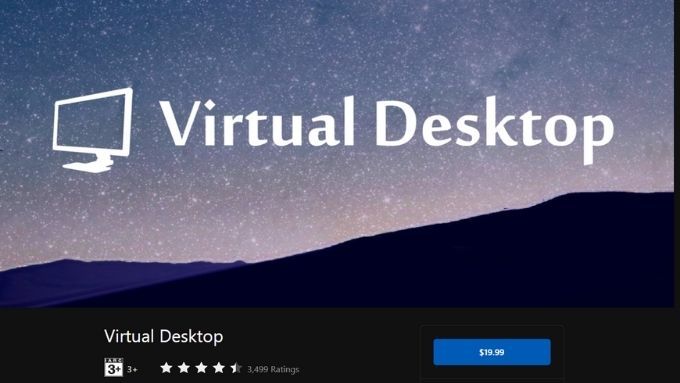
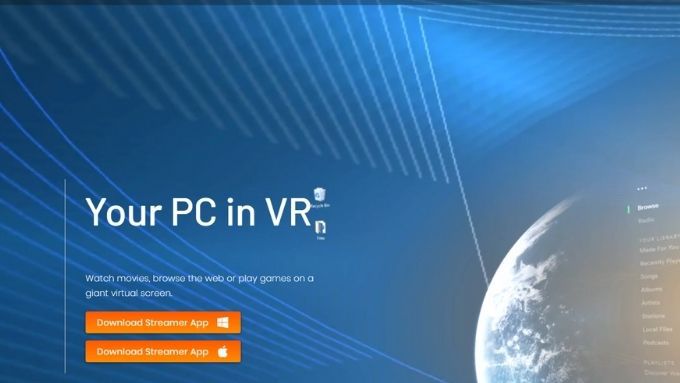
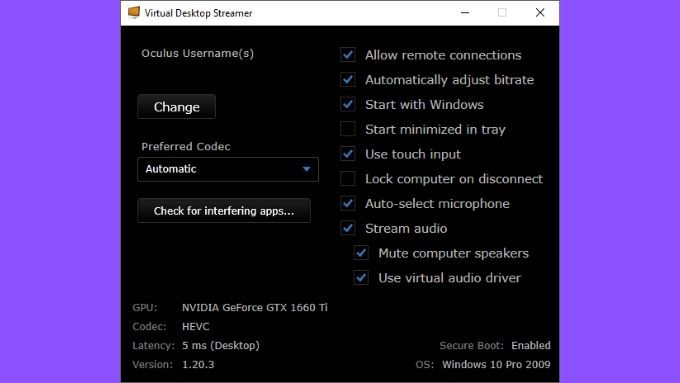
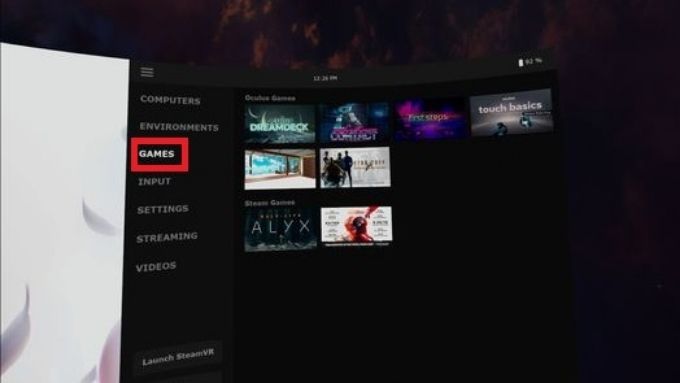
Puteți, de asemenea, să lansați VR jocuri de pe desktop în sine, așa cum ați face de obicei. Virtual Desktop ar trebui să detecteze că jocul solicită o cască VR și să preia prin WiFi.
Utilizarea Oculus Air Link
Până de curând, singura modalitate de a obține această funcție VR wireless în Virtual Desktop urma să cumpere aplicația și apoi să descarce o versiune alternativă care adăuga funcția. Nu este ceva ce toată lumea se simte confortabil, așa că este minunat că acum puteți juca fără fir PC VR fără probleme.
Cu toate acestea, aproape exact în același timp în care funcția a fost lansată în aplicație- versiunea de stocare a Virtual Desktop, Oculus însuși a lansat o funcție oficială VR wireless pentru PC pentru Quest 2 numită Oculus Air Link.
Am mai scris despre Oculus Link și USB acesta este cam același lucru fără fir. În acest moment, funcția este încă în versiune beta și o puteți găsi numai în secțiunea de caracteristici experimentale din setările Quest.
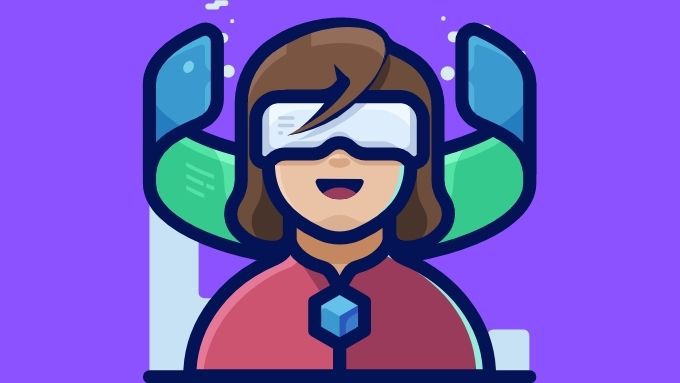
Dacă aveți o Quest 2, nu există niciun rău încercând linkul Oculus Air pentru a vedea dacă funcționează mai bine decât Virtual Desktop pentru dvs. Avem sentimentul că Oculus va avea probabil soluția mai lustruită la final.
Dacă aveți încă o Quest de prima generație, atunci Virtual Desktop este singurul joc din oraș. Cu excepția cazului în care Oculus decide să o facă să funcționeze pe hardware-ul mai vechi.
Jucați jocuri non-VR
Sperăm că ați experimentat acum gloria PC-ului wireless VR pentru dvs., dar nu Nu uitați că puteți juca și jocuri non-VR în Virtual Desktop! Jocurile obișnuite pot fi jucate pe monitorul virtual la fel de ușor pe cât puteți face lucruri de birou plictisitoare pe el.